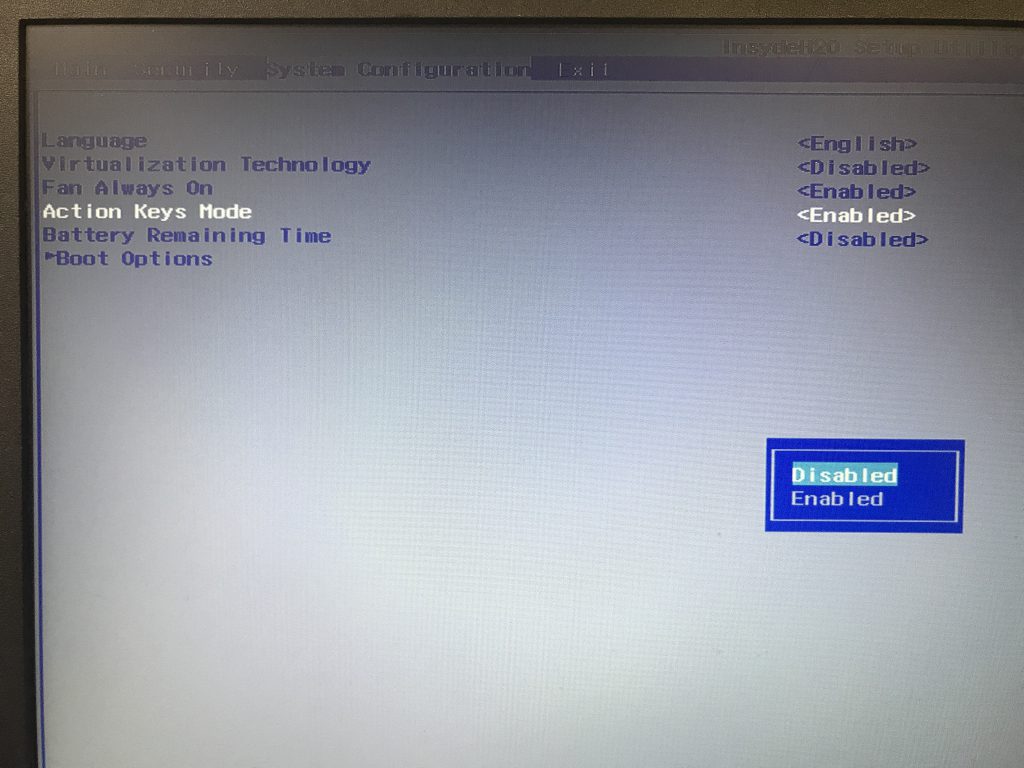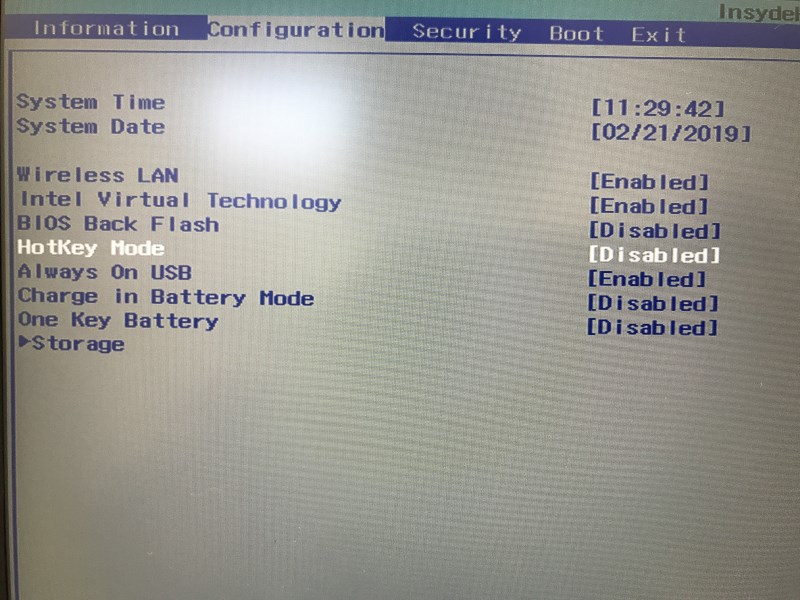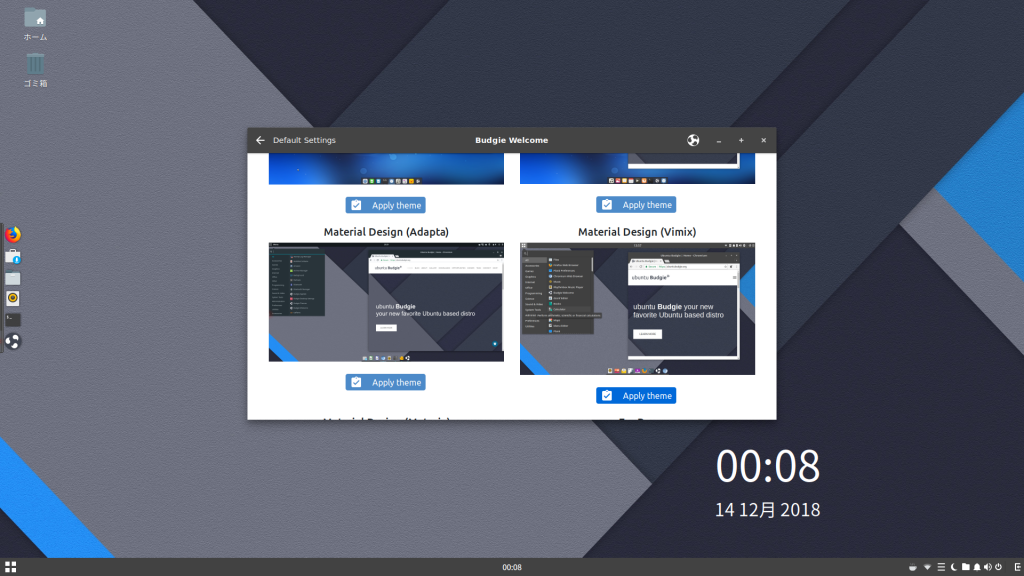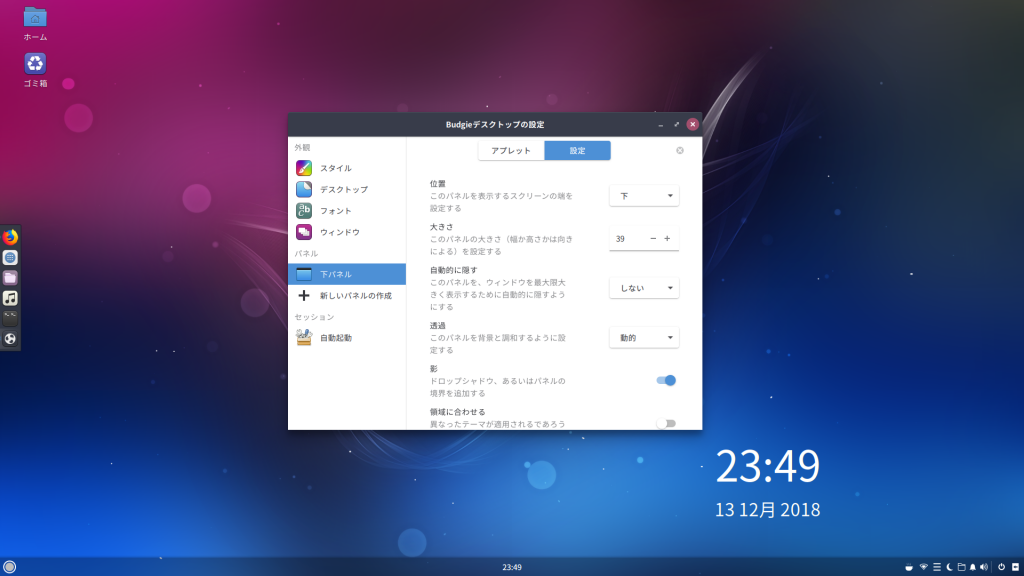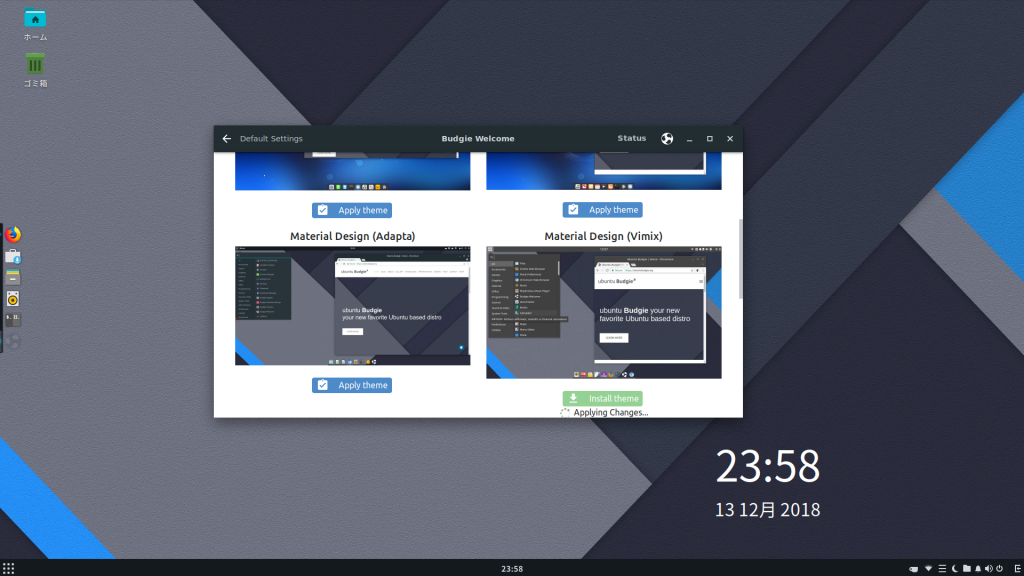仕事でちょこっと Ruby さわることになって、勉強用にエディタを調べてたんだけど、Java における Eclipse みたいな開発環境はないようだ。
人によって、あるいは開発環境によって、それぞれ使い分けてるらしい。
まぁそれはそれでいいような気がする。
というわけで、ぼくはメインで使っているテキストエディタの Mery でまずはやってみることにした。
がっつりやるなら、その時考えよう。
とりあえず今回は、RubyとMeryをインストールして、Meryからショートカット実行ができるようにする。
Rubyインストール
まずは Ruby のインストール。
公式サイト https://www.ruby-lang.org/ja/downloads/ か、
Windows版なら Ruby Installer https://rubyinstaller.org/ が使える。
Meryインストール
続いて Mery インストール。
https://www.haijin-boys.com/wiki/
MeryにRubyを外部ツール登録
「ツール」→「外部ツール」→「外部ツールの設定」→「追加」
図を参考に設定していく。
コマンドには Ruby の実行ファイルまでのフルパス。
引数に編集中のファイル、作業フォルダに編集中の作業フォルダを設定してある。
「アウトプットバーを使用する」にチェックが入っていると、新しくウィンドウが作られないのでいい。
「ファイルを保存する」は実行時にファイルが保存されるようになるので、必要に応じてチェック。
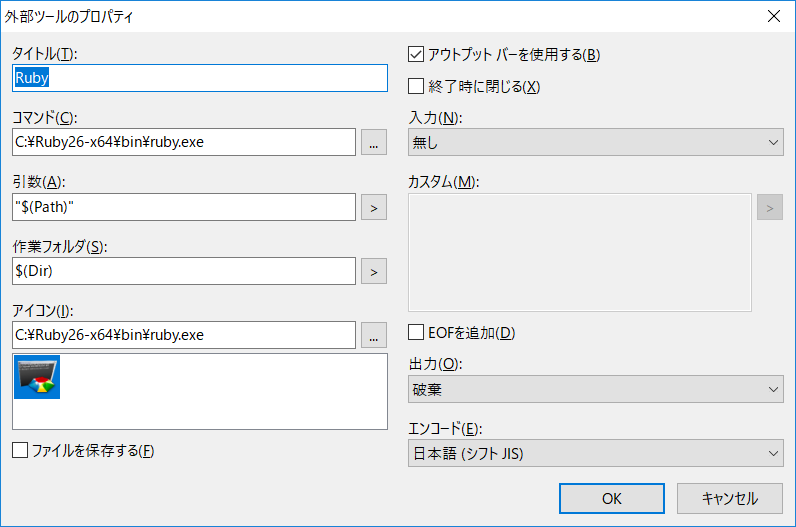
外部ツールの設定が済んだところ。
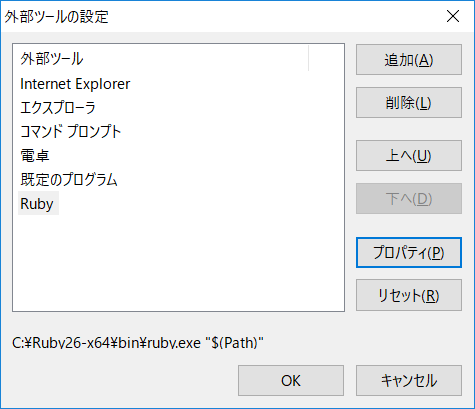
続いて、登録したRubyコンパイラにショートカットキーを割り当てる。
「ツール」→「オプション」→「キーボード」と進み、「カテゴリ」から「ツール」を選択する。
「コマンド」の一覧から「Ruby」を選び、右側の「新しいキー」にフォーカスを当て、新しい組み合わせを実際に押して登録する。
ここでは「CTRL+R」とした。
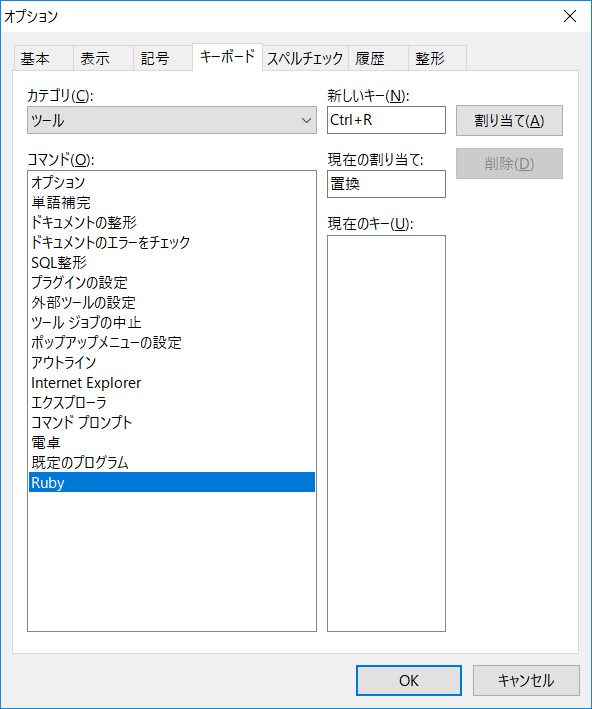
実際に test.rb ファイルを作成し、Ctrl+R を押したところ。
ファイルが実行され、結果がアウトプットウィンドウに表示された。
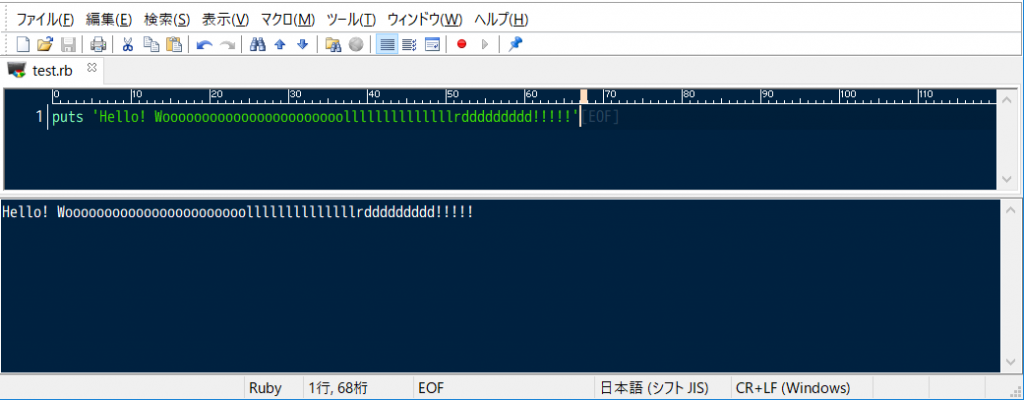
これで、初歩的な学習くらいならできるはずである。